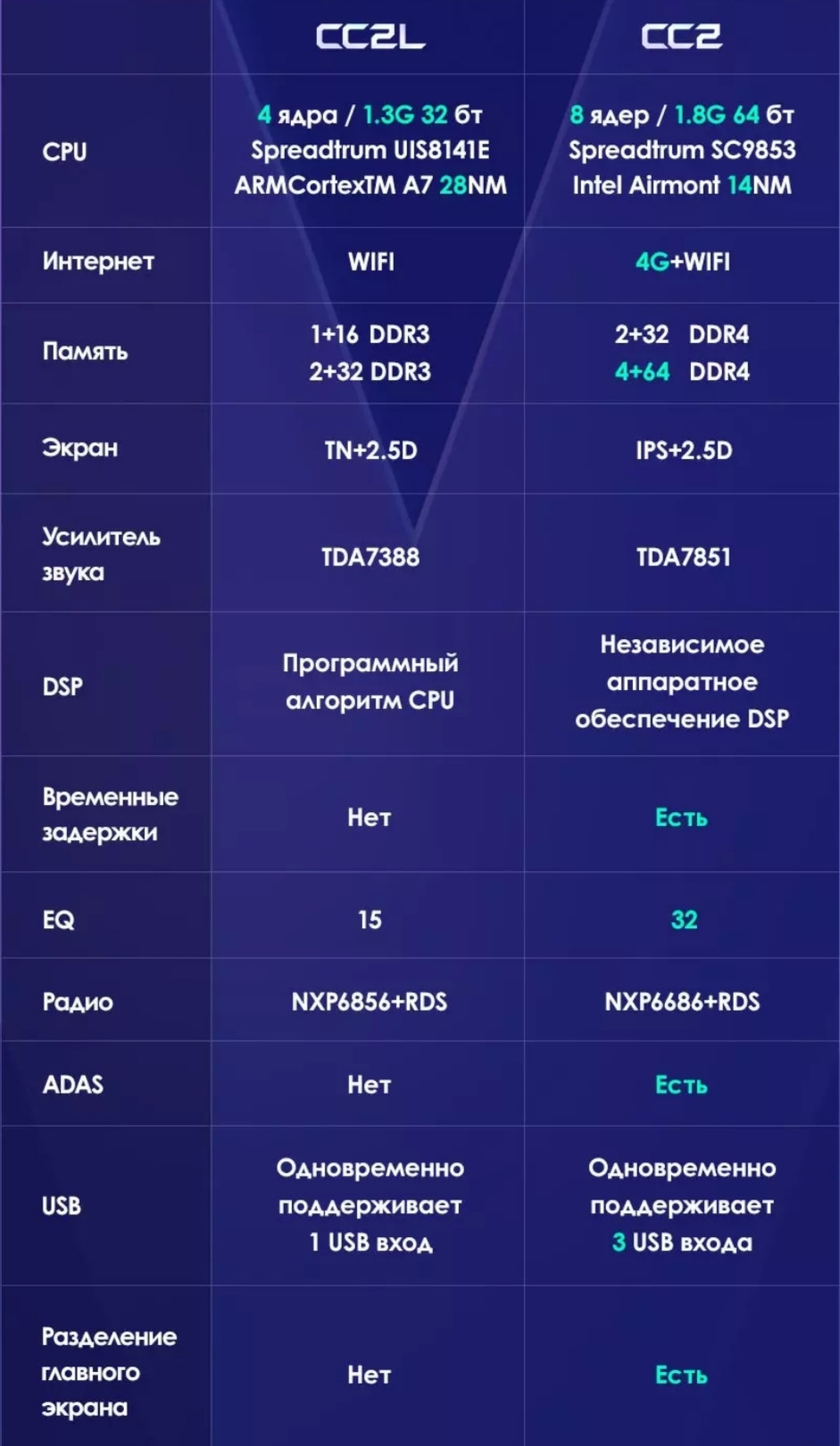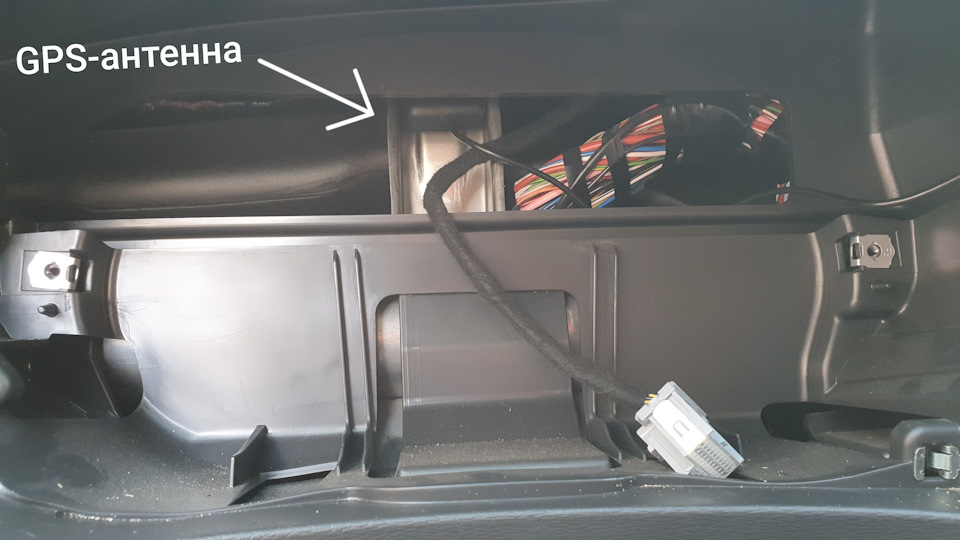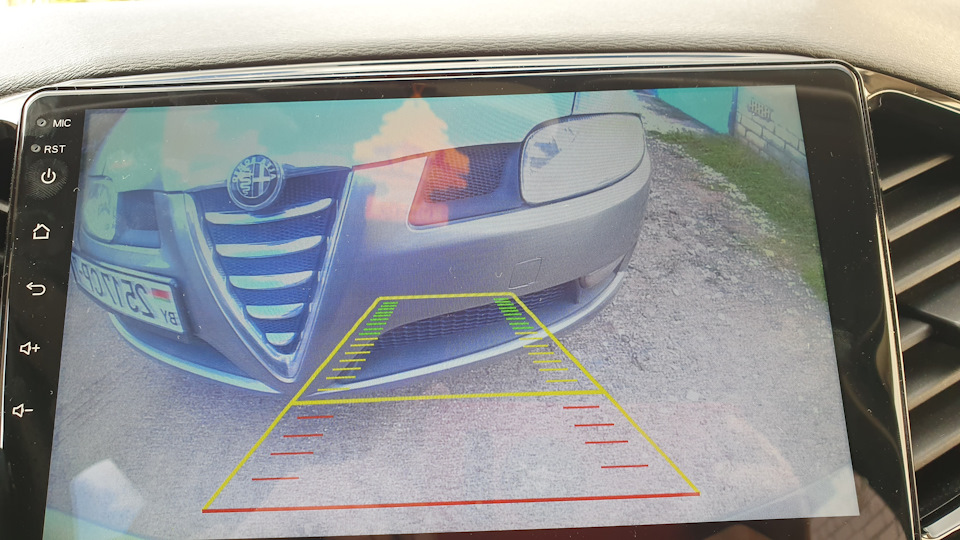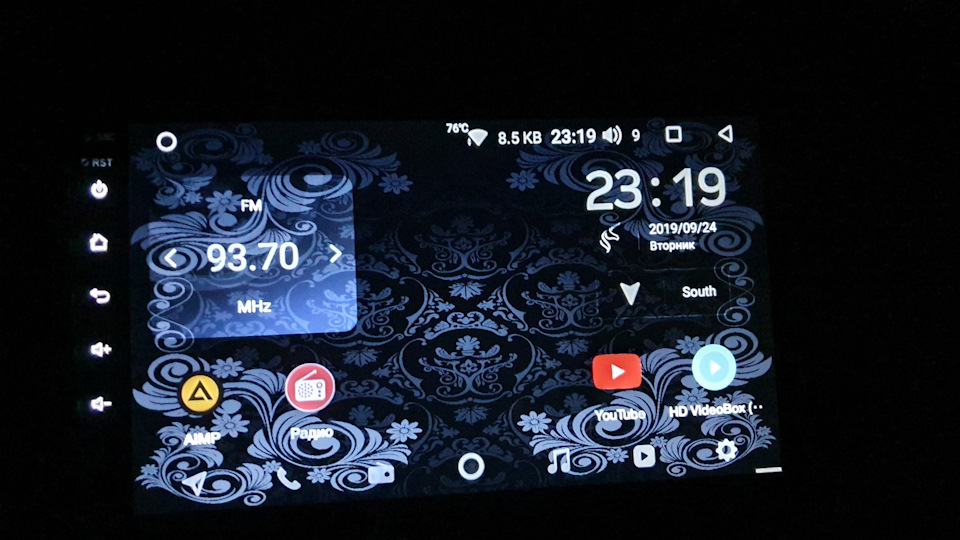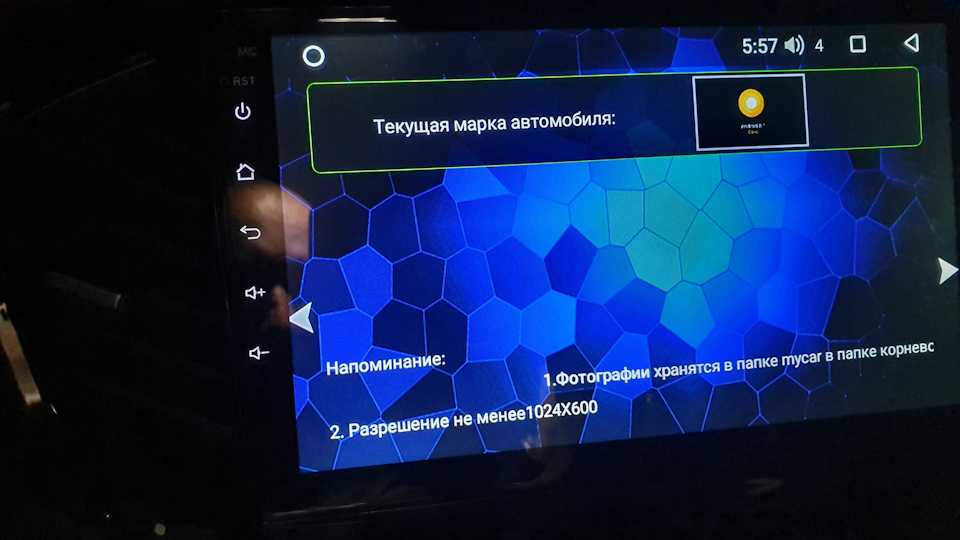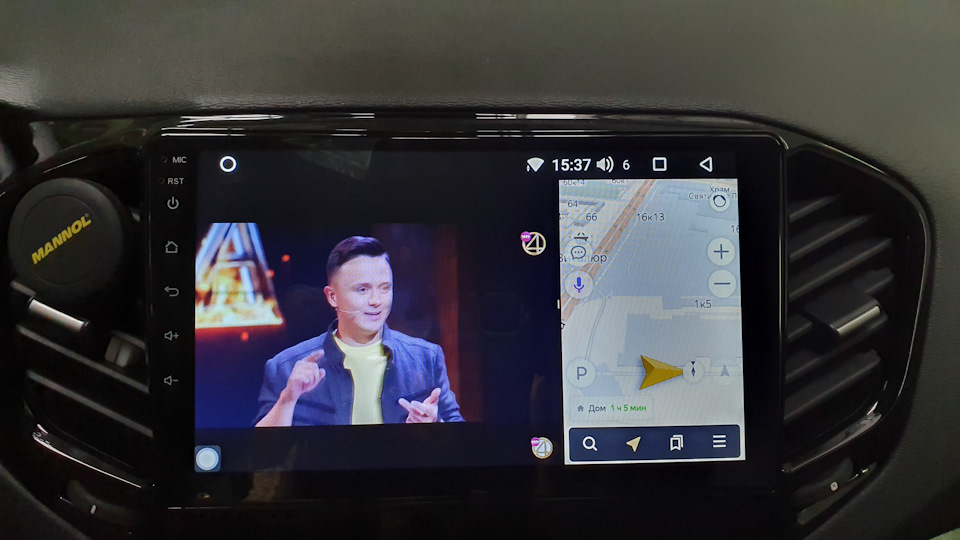Благодарим Вас за покупку устройства Teyes CC2 Plus!
Для правильной эксплуатации головного устройства, мы подготовили видео ролики и собрали их в одном блоке для вашего удобства. Пожалуйста, посмотрите полностью видео инструкции перед началом использования устройства.
Видеорегистратор
Настройка радио
Общие настройки
Ознакомление с главным экраном
Подключение Bluetooth
Прослушивание музыки
Просмотр видео
WiFi соединение
CANBUS Настройки
Настройки устройства
Персональные настройки
Главный экран
Bluetooth музыка
Навигация и разделение экрана
EQ Эквалайзера
Камера заднего вида
Опубликовано 9 ноября, 2021
Инструкция по эксплуатации автомагнитолы teyes cc2 plus
TEYES и Kingbeats — Установка и подключение
Автомагнитола и устройство на Android
Сообщение отредактировал KёniG — 13.08.21, 13:33
Принцип работы такой:
- Штатная работа подразумевает под собой уход устройства в сон после падения напряжения на контактах питания. Во сне ток потребления=8мА через 15 минут после выключения, через 3 суток=0мА.
- Управлять этим поведением можно, выставив в Заводских настройках пункт Сон. Если он выключен, то при запуске машины каждый раз будет выполняться перезагрузка устройства.
- Даже если выставлен режим Сон, устройство уходит в перезагрузку каждые 30 запусков. Это связано с оптимизацией работы — в этот момент завершаются когда-либо ранее запущенные приложения.
Однако в некоторых случаях подача питания на устройство не прекращается. Вместо этого падает напряжение и выключается подсветка дисплея. Определить на глаз это достаточно тяжело.
Для проверки корректности выключения питания выключите режим Сон! Устройство обязано перезагрузиться после прекращения подачи питания!
В некоторых случаях этого может не произойти и оставление текущей схемы подключения может посадить аккумулятор.
Что делать, если это произошло? Не соединяйте эти две фишки на оранжевых проводах.
Сообщение отредактировал KёniG — 07.10.19, 10:33
Решил выложить инсрукцию как проверить правильность подключения ваших динамиков полярность (фаза)
Demo ST.mp3 -это трек правильный при его прослушивании есть объемное приятное звучание если фазы на передних (задних динамиках) соблюдены
Включать отдельно передние,(задание должны быть выключены)
Потом так же проверяется задание динамики (передние должны быть отключены)
Demo ST (Left Ch out fase).mp3 — это трек в котором один канал записан в противофазе
При правильной фазировке динамиков при прослушивании звук немного тише от оригинала (как из бочки)
Но если у вас поменяны фазы (полярность на динамиках) то наоборот этот трек второй будет звучать лучше так как должен играть первый, как только вы выставите правильно полярность , то сразу поймёте по звучанию.
ВАЖНОЕ-НУЖНО выключить объемное звучание, либо все задержки в 0 (иначе могут они вас запутать если включены, то есть если все таки у вас какой то динамик в противофазе то благодаря задержкам звук можно подправить)
По ссылке https://urlog.ru/NRaxJI
скачать треки и есть видео где
Я записал как у меня передние динамики в противофазе стоят (неправильное подключение) задние все отлично
Ссылка на видео в Ютубе
https://youtu.be/IYIrzQCZU3A
Считаю что эту инструкцию в шапку, так как очень много перепробовал всего, пока друг мне на студии не сделал треки- тесты
Сообщение отредактировал mimka4500 — 14.01.20, 04:01
Источник
Инструкции по настройке магнитол TEYES
- На главном экране устройства можно расположить любые виджеты. С помощью них у вас под рукой будет вся необходимая информация и быстрое управление приложениями, такими как воспроизведение музыки, радио, время, навигация и т.д.
- При зажатии ярлыка, вы можете перетаскивать его в любое место рабочего стола и формировать в папки.
- В левом нижнем углу рабочего стола, распологается окно навигации, кликнув по которому можно перейти в окно приложения. По умолчанию используется Яндекс.Навигатор, но можно установить и другие.
- Нажатием на эконку телефонной трубки, осуществляется переход в окно подключения головного устройства к телефону через Bluetooth. Здесь можно изменить имя устройства и пароль. После установления соединения с магнитолой можно осуществлять звонки. При синхронизации контактов, происходит их перенос в память устройства.
Настройка видео проигрывателя
- В нижней части экрана на панели задач, можно выбрать значок просмотра видео.
- В видео разделе можно осуществлять перемотку и смену треков, уменьшить или увеличить окно просмотра, установить просмотр в фоновом режиме.
- Разместить окно просмотра в любой части экрана и другие настройки.
- Запись видео начинается автоматически, после запуска двигателя автомобиля.
- Возможность делать снимок одним касанием.
- Функция звукозаписи и яркости экрана
Настройка музыкального проигрывателя
- Любимые мелодии можно отсортировать в папку избранное для дальнейшего прослушивания.
- Прослушивать музыку с внешних накопителей.
Настройка навигатора и разделение экрана
- По умолчанию в устройстве установлен Яндекс.Навигатор с голосовым управлением «Алиса».
- Функция разделения экрана для использования нескольких приложений одновременно.
- Автоматический поиск радиостанций с возможностью сохранения в списки
- RDS (текстовая информация радиостанции)
- 32-х полосный эквалайзер с предустановленными пресетами
- Функция объемного звука, фильтры высоких и низких частот на каждый из каналов
- Регулировка времени задержки воспроизведения динамиков каждого канала для создания эффекта присутствия в концертном зале или на танцполе и ощущения живого звука инструментов
- Если в вашем автомобиле предусмотрен CANBUS, то для подключения необходимо зайти в «заводские настройки», выбрать тип подключения, марку и модель машины. После подключения станет доступна информация о климат контроле, расходе топлива, открытых дверях и др.
Настройки времени, заднего хода и пропорций звука
- В разделе «общие настройки» можно выбрать отображение времени, убрать или выключить парковочные линии заднего хода
- Функция подсветки позволит выбрать автоматическое затемнение экрана, при включении фар автомобиля
- Настройки пропорций уровня звука при навигаторе и движении задним ходом, позволят вам управлять автомобилем более безопасно
Настройки заднего хода
- В разделе «заводские настройки», можно убрать или выключить парковочные линии заднего хода
- Включить/выключить парктроники, зеркальное отображение заднего хода и настроить громкость при движении задним ходом
Настройки интернета, дисплея и звука
- В меню настройках устройства в окошке WLAN производится настройки подключения wi-fi либо при свайпе экрана сверху
- В окне «трафик» можно посмотреть данные использования интернета
- В меню «SIM Info» отображаются данные о подключенной сим-карте
- Вкладка «настройки устройства» позволяет изменить яркость, сменить фоновый рисунок, пропорции сабвуфер, либо перейти в эквалайзер
Настройки обоев и звука при движении задним ходом
- В меню настройках устройства можно установить режим затемнения экрана, изменить фоновый рисунок и живые обои
Обучение клавиш руля
- Если у Вас версия CC2, магнитола реагирует на нажатия кнопок, но не запоминает их, обновите прошивку на актуальную.
- Если в комплекте был CanBus (маленькая коробочка), убедитесь что он подключен в широкую фишку на основной косе проводов. Кроме того, фишка С также должна быть подключена в магнитолу.
- Настройте CanBus. Для этого зайдите в заводские настройки, введите пароль «168», далее «настройка canbus» — выберите комплектацию согласно Вашей модели авто. Пункты могут незначительно отличаться. При выборе обращайте внимание на надпись на коробочке. Simple Soft — XP, Raise — RZC, Hiword — HW, Xinbus — XBS, Binary — BNR.
- Если кнопки не заработали сразу, перезагрузите устройство через верхнюю шторку (открывается как в телефоне, проведите пальцем вниз от верхнего края экрана).
- Если для Вашего авто не предусмотрен canbus, обучите кнопки руля через приложение «Обучение кнопок руля». Зажимаете кнопку, должно происходить изменение цифр в верхней части экрана.
- Если этого не происходит, то, либо Ваша машина оснащается canbus (смотрите пункт 1), либо смотрите разъемы. Встречается, что контакты выходят в противоположную сторону, либо защелкнуты не до конца.
Стандартные настройки 1
- Данные геопозиции устанавливаются в разделе «персональные настройки»
- В этом же меню задаются параметры безопасного входа
- В разделе «язык и ввод» выбирается язык интерфейса устройства и клавиатуры
- «Резервное копирование» позволит сделать сброс настроек введя пароль 168
Стандартные настройки 2
- В меню «дата и время» раздела «системные настройки» устанавливается дата и время часового пояса
- Кнопка «доступ» позволяет изменять специальные характеристики экрана
- В разделе «об устройстве» содержится вся техническая информация головного устройства (версия android, память, версия процессора и тд)
- В окне «Divece info» можно посмотреть серийный номер устройства
Что такое направление движения
- Для истинных искателей приключений, на главном экране реализована функция отображения направления движения
- На главном экране устройства можно расположить любые виджеты. С помощью них у вас под рукой будет вся необходимая информация и быстрое управление приложениями, такими как воспроизведение музыки, радио, время, навигация и т.д.
- При зажатии ярлыка, вы можете перетаскивать его в любое место рабочего стола и формировать в папки.
- В левом нижнем углу рабочего стола, распологается окно навигации, кликнув по которому можно перейти в окно приложения. По умолчанию используется Яндекс.Навигатор, но можно установить и другие.
- Нажатием на эконку телефонной трубки, осуществляется переход в окно подключения головного устройства к телефону через Bluetooth. Здесь можно изменить имя устройства и пароль. После установления соединения с магнитолой можно осуществлять звонки. При синхронизации контактов, происходит их перенос в память устройства.
Настройка видео проигрывателя
- В нижней части экрана на панели задач, можно выбрать значок просмотра видео.
- В видео разделе можно осуществлять перемотку и смену треков, уменьшить или увеличить окно просмотра, установить просмотр в фоновом режиме.
- Разместить окно просмотра в любой части экрана и другие настройки.
- Запись видео начинается автоматически, после запуска двигателя автомобиля.
- Возможность делать снимок одним касанием.
- Функция звукозаписи и яркости экрана
Настройка музыкального проигрывателя
- Любимые мелодии можно отсортировать в папку избранное для дальнейшего прослушивания.
- Прослушивать музыку с внешних накопителей.
Настройка навигатора и разделение экрана
- По умолчанию в устройстве установлен Яндекс.Навигатор с голосовым управлением «Алиса».
- Функция разделения экрана для использования нескольких приложений одновременно.
- Автоматический поиск радиостанций с возможностью сохранения в списки
- RDS (текстовая информация радиостанции)
- 32-х полосный эквалайзер с предустановленными пресетами
- Функция объемного звука, фильтры высоких и низких частот на каждый из каналов
- Регулировка времени задержки воспроизведения динамиков каждого канала для создания эффекта присутствия в концертном зале или на танцполе и ощущения живого звука инструментов
- Если в вашем автомобиле предусмотрен CANBUS, то для подключения необходимо зайти в «заводские настройки», выбрать тип подключения, марку и модель машины. После подключения станет доступна информация о климат контроле, расходе топлива, открытых дверях и др.
Настройки времени, заднего хода и пропорций звука
- В разделе «общие настройки» можно выбрать отображение времени, убрать или выключить парковочные линии заднего хода
- Функция подсветки позволит выбрать автоматическое затемнение экрана, при включении фар автомобиля
- Настройки пропорций уровня звука при навигаторе и движении задним ходом, позволят вам управлять автомобилем более безопасно
Настройки заднего хода
- В разделе «заводские настройки», можно убрать или выключить парковочные линии заднего хода
- Включить/выключить парктроники, зеркальное отображение заднего хода и настроить громкость при движении задним ходом
Настройки интернета, дисплея и звука
- В меню настройках устройства в окошке WLAN производится настройки подключения wi-fi либо при свайпе экрана сверху
- В окне «трафик» можно посмотреть данные использования интернета
- В меню «SIM Info» отображаются данные о подключенной сим-карте
- Вкладка «настройки устройства» позволяет изменить яркость, сменить фоновый рисунок, пропорции сабвуфер, либо перейти в эквалайзер
Настройки обоев и звука при движении задним ходом
- В меню настройках устройства можно установить режим затемнения экрана, изменить фоновый рисунок и живые обои
Обучение клавиш руля
- Если у Вас версия CC2, магнитола реагирует на нажатия кнопок, но не запоминает их, обновите прошивку на актуальную.
- Если в комплекте был CanBus (маленькая коробочка), убедитесь что он подключен в широкую фишку на основной косе проводов. Кроме того, фишка С также должна быть подключена в магнитолу.
- Настройте CanBus. Для этого зайдите в заводские настройки, введите пароль «168», далее «настройка canbus» — выберите комплектацию согласно Вашей модели авто. Пункты могут незначительно отличаться. При выборе обращайте внимание на надпись на коробочке. Simple Soft — XP, Raise — RZC, Hiword — HW, Xinbus — XBS, Binary — BNR.
- Если кнопки не заработали сразу, перезагрузите устройство через верхнюю шторку (открывается как в телефоне, проведите пальцем вниз от верхнего края экрана).
- Если для Вашего авто не предусмотрен canbus, обучите кнопки руля через приложение «Обучение кнопок руля». Зажимаете кнопку, должно происходить изменение цифр в верхней части экрана.
- Если этого не происходит, то, либо Ваша машина оснащается canbus (смотрите пункт 1), либо смотрите разъемы. Встречается, что контакты выходят в противоположную сторону, либо защелкнуты не до конца.
Стандартные настройки 1
- Данные геопозиции устанавливаются в разделе «персональные настройки»
- В этом же меню задаются параметры безопасного входа
- В разделе «язык и ввод» выбирается язык интерфейса устройства и клавиатуры
- «Резервное копирование» позволит сделать сброс настроек введя пароль 168
Стандартные настройки 2
- В меню «дата и время» раздела «системные настройки» устанавливается дата и время часового пояса
- Кнопка «доступ» позволяет изменять специальные характеристики экрана
- В разделе «об устройстве» содержится вся техническая информация головного устройства (версия android, память, версия процессора и тд)
- В окне «Divece info» можно посмотреть серийный номер устройства
Что такое направление движения
- Для истинных искателей приключений, на главном экране реализована функция отображения направления движения
Источник

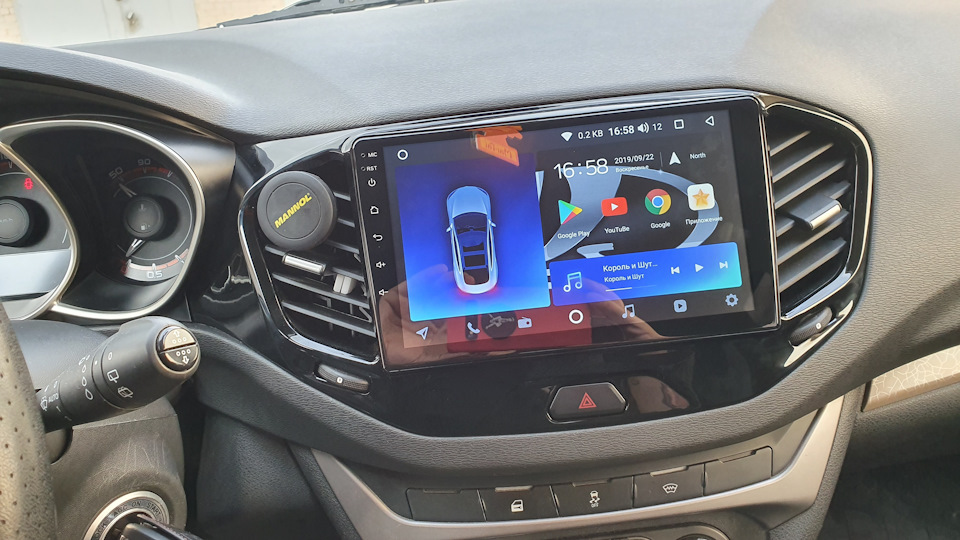
Заказал на Али:
s.click.aliexpress.com/e/5mxt8ptO
Цена акционная, еще были варианты отправки из РФ, цена без скидки 187,2$ за CC2L 2/32(ниже распишу в чем разница) промокоды от Али дали еще 6$ скидки, итого с карты списалось 181,2$.
Оплатил в понедельник, продаван отправил посылку СДЕКом из Новосибирска во вторник, в субботу получил её в Минске.
На Али при заказе есть варианты мафуна «А» и «В». Я только с помощью отзывов смог разобраться с тем, что нужно мне. Итак: вариант «А» — для тех, у кого родная магнитола была простая(без камеры и сенсорного экрана) или вовсе никакой не стояло(есть и такие комплектации), вариант «В» — для тех, у кого уже стояла ММС мультимедиа с камерой и сенсорным экраном. Мой вариант «В», его и заказал.
Так же на Али есть варианты СС2(8 ядер проц, DSP, 4G-встроеный модем с сим-картой и т.д.) и CC2L(4 ядра проц, без DSP, без 4G и т.д.).
Почитав отзывы в нете пришёл к решению, что версии CC2L мне после родной хватит вполне, только имея опыт обращения с планшетами на Адроиде, решил всё же взять версию с 2гб ОЗУ и 32гб встроенной памяти.
Поставить нетерпелось, этим же вечером установил. Подключение: Фишка в фишку(всё в комплекте).
Порядок как на их видосе: два болта(торкс 20) и снимаем рамку колодцев приборки, отщелкиваем рамку вокруг родной ММС, лопатки не использовал, тянул за рамку вокруг дефлекторов(она у меня, кстати, матовая была под родной мафон само то); откручиваем рамку с дефлекторами(торкс 20); откручиваем родную ММС(торкс 20); отсчелкиваем фишки с ММС. На этом с демонтажем всё.
Теперь с подключением…
Держа пакеты с упакованными переходниками, кажется, что это «высшая математика», но сняв родную ММС понимаешь, что там все не сложно, так как все разъемы своей формы и перепутать их сложно.
Все фишки подключил без вопросов. Вопрос был только с USB, по описанию на Али я решил, что моя версия попроще и потому нее только один USB, к которому я собирался подключить штатное гнездо(которое с AUX-ом под климатом), но с магнитолой шли два провода с входами USB, фишки у них были разные и в магнитоле кроме них в эти места ничего не воткнешь. Я к одному подключил штатный USB, а второй вывел под панелью. Позже, проверив их, оказалось что оба рабочие, но заряжать телефон можно только с первого разъема. Второй я решил использовать для флешек с музыкой, так как места под карту памяти эта магнитола не имеет. Как вариант можно в него вставить 3G-модем и спрятать от лишних глаз.
При подключении родной камеры к новой магнитоле всё без вопросов, на нее есть все переходники в комплекте. Но подключив камеру, которую положил продавец бонусом в комплект, вопросов у меня не осталось-надо менять, родная по сравнению с ней, хоть и Samsung, но по картинке как из 90-х(фото сравнения прилагаю).
Позже установил омыватель камеры с электромеханическим клапаном, зимой просто необходимая вещь. Описание установки описывал тут: www.drive2.ru/l/550094189665191290/
Мафун подключал уже ночью(не терпелось), потому камеру и крепление GPS-антенны оставил на следующий день, когда будет светло. В обратном порядке всё собрал по тому же алгоритму как снимал, только разница в том, что китайский мафун крепится винтиками(в комплекте отверточка лежала) с обратной стороны рамки и рамка просто защелкивается в родные места клипс.
Все проверил, все работает без переделок, единственный нюанс, радио ловит чуть хуже, чем родное и, так как я брал мафун без can-шины(+35$), на камере пропали динамические линии.
Про CAN-шину на форумах писали, что данные подтормаживают, да и к тому же без нее у меня нет: отображения работы климата; динамических линий камеры з/х; отображения открытых дверей; данных бортовика, которые есть на панели приборов; графического отображения работы парктроников(как у иномарок). Это значимое, что я запомнил, возможно там есть еще другие функции для меня совсем не значительные, но за 19мес и 83,5к км пробега они мне не нужны были и сейчас я без них решил, что обойдусь. Позже заплатить эти 35$ и заказать CAN-шину всегда успею, да и может подешевеет ещё))
На следующий день у меня остались два не закрытых вопроса: крепление GPS-антенны и камера з/х.
По креплению антенны(она имеет магнитную основу) в нете видел два способа: первый на стойке с пассажирской стороны, для этого прокладывают кабель под панелью и снимают обшивку стойки и примагничивают к металлу стойки и второй вариант на двусторонний скотч с обратной стороны панели над приборной панелью(при установке пластиковые «колодцы» вы снимете и вам невольно придёт мысль не лезть дальше и спрятать антенну где-нибудь тут.
Я решил ее примостить именно над панелью приборов, для более удобного монтажа я открутил два торкса(20) приборки и, отщелкнув фишку, снял ее. Клеить антенну на двусторонний скотч не очень хотелось по причине того, что панель на солнце всегда нагревается, а скотч в таких условиях имеет свойства отклеиваться. В глаза мне бросился П-образный металлический профиль, идущий за приборкой. Попробовав в этот пенал засунуть антенну, она примагнитилась так, что вопросов не осталось-тут ей и место(примерно на уровне начала лобового стекла). Что бы быть 100% уверенным в месте крепления, я скачал программу GPS-анализатор и она подтвердила удачность этого расположения.
Воткнул фишку, прикрутил приборку, защелкнул и прикрутил «колодцы». На этом с GPS-антенной всё.
С камерой всё было немного сложнее. В комплекте лежал кабель с двумя «тюльпанами» на концах, но вести его параллельно родному не хотелось, это разбирать половину салона, что бы протянуть её до крышки багажника-то еще удовольствие. Сразу понял — новую камеру буду кидать на родную проводку, то есть ее монтаж ограничивается манипуляциями на крышке-хлопушке 5-ой двери. Её обшивка снимается в следующем порядке: отщелкиваем верхний пластик от клипс(от краев к центру стекла); под ней скрываются по болтику с каждой стороны(торкс 20); открутив их, так же отщелкиваем боковой пластик(в сторону центра стекла); остается только большая нижняя часть обшивки. Ее так же крепят два винтика по верхним краям(торкс 20). Далее снимаем заглушки ручек закрытия багажника, под ними откручиваем по два винта(торкс 30) и большую панель так же отщелкиваем от клипс. У меня, кстати, все клипсы остались целыми. Сняв обшивку открывается доступ к гайкам крепящим накладку подсветки номера и нужной нам камеры з/х(головка, вроде, на 8), открутив их накладка у вас в руках. Отщелкнув фишку камеры и выняв ее из накладки, я точно решил как буду крепить новую-на это же место. По размеру квадратика камеры она практически идентична родной, только длиннее.
Перекусил провода с проводки родной камеры, зачистил их, от китайской так же «откусил» «тюльпаны», она имела всего три провода: черный, желтый и красный, а у родной шли четыре: черный, желтый, красный и белый + многожилка и фальга вокруг(как я понял, это-«экран»).
Скрутил между собой три провода китайской камеры с тремя соответствущих цветов родной проводки, белый я просто «заглушил». Все скрутки изолировал. Новую камеру в старое гнездо я посадил на гермет и металлическую пластинку из комплекта её крепления.
Собрал всё в обратном порядке.
После того, как всё собрал окончательно, прикрутив и промазов герметиком, проверил камеру з/х, но оказалось, что я немного промахнулся с углом и теперь картинка «смотрит» ниже, новая камера за счет длины встала иначе.
То есть теперь до момента видимости края препятствия в камере з/х примерно метра два, плюс а том, что теперь можно как «милимитровщик» парковаться и вид камеры сзади от стока почти не отличается.
Кто будет повторять-учтите этот нюанс и поднимите чуть угол наклона камеры.
При заказе я не знал в каком виде придёт камера, на фото только она сама на поворотном металлическим креплении и проводка, но в комплекте всё же был плафон со светодиодной подсветкой и специальным прусмотоенным местом для ее крепления под Ладу Весту. По сравнению со стоковым её расположением, торчать она все равно будет больше, но у кого камеры не стояло вообще — вариант сносный, торчать будет, но меньше, чем прикрутить её на металлическое крепление с комплекта. Сами линии на экране в настройках можно настроить как вам будет угодно или же вовсе отключить.
По самому мафону, всё ожидаемо. Стоял Андроид 9.1, обновил приложения все, кроме Яндекс Навигатора(его последнюю версию скачал с 4пда). Установил что мне нужно было: HD Videobox, Radio Online и Облако Mail.ru(через него мне проще с телефона кидать файлы на мафун). Полос эквалайзера 15.
Прикольная фишка, что с левой стороны главного экрана отображается машинка, в которой загораются фары, когда они горят у моей Весты(сигнал берет с провода АСС). С началом движения вид машинки меняется на вид 45° сверху/сзади и над ней отображается скорость(данные с датчика GPS).
Поездив один день, она мне надоела и я поставил лаунчер от SPRo.
Стартовая заставка «Androd 8.1 Oreo» может быть заменена на логотип любой марки авто.
В памяти устройства есть два видеофайла демонстрационных и подборка музыки, очень даже ничего, кстати, вполне актуальная.)) Обучение копок руля описывать не стану, даже дети разберуться. Просто напишу-все кнопки работает на ура.
Хорошие люди в клментариях подсказали, что работает у меня разделение экрана на два приложения, просто я не знал как включать это. Проверил, все работает, ширина окон может перетягиваться, но в более новых версиях ПО это убрали, можно только поровну делить.
Вроде рассказал всё, будут вопросы-спрашивайте!
Отзыв ровно через год пользования и лайфхак: www.drive2.ru/l/570294417290690635/
Дополнено 18.04.21: Магнитола всё, умерла без возможности ремонта. Просто завел авто как обычно, а мафун больше не проснулся. Надеюсь он не мучался, умер во сне… RIP…
Файлы обновления ПО для китайских головных устройств от производителя Тиайз (Teyes). Так же подходят для полной переустановки слетевшей прошивки устройства. А еще не стоит забывать и про обновление MCU. Эта часть головных устройств является важной, ибо от её работы зависит буквально всё. Ниже в статье вы найдете последнюю версию ПО для MCU.
А вот если вам нужно обновить программное обеспечение CAN-Bus декодера, то перейдите в данную статью. Там вы найдете и прошивки, и инструкцию по их установке.
ВНИМАНИЕ! Данные файлы не подходят для магнитолы Teyes CC2L. Только для версии плюс (plus)!
Для простой версии (CC2) можете скачать в другой статье.
Для версии лайт (CC2L) скачать в этой статье.
Для версии плюс (CC2+) скачать в данной статье.

Содержание страницы
- 1 Прошивка магнитолы от 27 мая 2023 года
- 1.1 Список изменений
- 1.2 Скачать
- 2 Прошивка магнитолы от 21 июля 2021 года
- 2.1 Список изменений
- 2.2 Скачать
- 3 Прошивка магнитолы от 13 июля 2021 года
- 3.1 Список изменений
- 3.2 Скачать
- 4 Прошивка магнитолы от 03 ноября 2020 года
- 4.1 Скачать
- 5 Прошивка MCU от 5 ноября 2020 года
- 5.1 Список изменений
- 5.2 Инструкция по прошивке MCU Teyes
- 5.3 Скачать
Прошивка магнитолы от 27 мая 2023 года
Список изменений
- Оптимизирована система заднего хода;
- Оптимизировано изображение AUX;
- Оптимизирован эквалайзер;
- Версия системы обновлена до последней.
Скачать
Скачать “Прошивка для магнитолы Teyes CC2L+ (27.05.2023)” CC2LPlus_27.05.2023.zip – Загружено 266 раз – 1 ГБ
Прошивка магнитолы от 21 июля 2021 года
Список изменений
Для некоторых моделей автомобилей необходимо чтобы устройство подавало питание на усиление сигнала штатной радиоантенны. В версии программного обеспечения от 13 июля было невозможно подать питание на радиоантенну. Поэтому в версии от 21 июля эта проблема была исправлена. К тому же, в настройках по умолчанию уже включено питание радиоантенны 12В (G8).
Данная версия оптимизирует систему.
Последняя системная версия: 21.07.2021
Последняя версия обновления приложений: 13.07.2021
Скачать
Скачать “Прошивка для магнитолы Teyes CC2L+ (21.07.2021)” CC2LP_2021_0721.zip – Загружено 3174 раза – 1 ГБ
Прошивка магнитолы от 13 июля 2021 года
Список изменений
- В настройках устройства добавлена функция изменения яркости экрана в зависимости от времени восхода и заката.
- Добавлена настройка уровня чувствительности голосовых команд. Если вы чувствуете, что определенные ключевые слова легко запускают команды голосового управления, то можно снизить уровень чувствительности. В дополнение к русскому и английскому языкам была добавлена функция голосового управления для 7 стран. Если после обновления программного обеспечения невозможно пользоваться голосовым управлением, пожалуйста, подключитесь к сети Интернет для автоматической активации и убедитесь, что язык голосового управления выбран правильно.
- Для голосового управления Южной Кореи добавлена поддержка команд без фразы пробуждения и ответы голосом человека. T MAP обновлено в качестве приложения для открытия команды «Включить навигатор».
- Оптимизирован интерфейс настроек клавиш на рулевом колесе.
- Переделан интерфейс менеджера файлов.
- Преобразован интерфейс меню настроек.
- Добавлена функция управления при касании несколькими пальцами. Чтобы узнать о способах использования данной функции, пожалуйста, посмотрите раздел личных настроек.
- Добавлена возможность выдвижения меню приложений с правой стороны экрана.Функция поддерживается независимо от того, в каком интерфейсе вы находитесь!
- В приложение TEYES OBD2 добавлена функция измерения ускорения автомобиля до 100 км/ч. Обновленное программное обеспечение можно загрузить через приложение TEYES.
- Оптимизирован диспетчер задач. Для выхода необходимо нажать на пустое место, чего не было в предыдущей версии.
Скачать
Скачать “Прошивка для магнитолы Teyes CC2L+ (13.07.2021)” CC2LPlus_13.07.2021.zip – Загружено 705 раз – 1 ГБ
Прошивка магнитолы от 03 ноября 2020 года
Скачать
Скачать “Прошивка для магнитолы Teyes CC2L+ (03.11.2020)” CC2LPlus_03.11.2020.zip – Загружено 50 раз – 1 ГБ
Прошивка MCU от 5 ноября 2020 года
Полное название сборки: 2020.11.05 10:19:44 TZY_18_L81_R10P80F1024_Ver: 1.0
Посмотреть текущую версию ПО MCU можно в настройках в пункте Состояние устройства.
Список изменений
Исправлена проблема периодической перезагрузки головного устройства при работе с некоторыми моделями автомобилей.
Инструкция по прошивке MCU Teyes
Обновление ПО MCU производится аналогично прошивке операционной системы магнитолы. Необходимо извлечь содержимое архива в корень USB-накопителя и подключить его к запущенному головному устройству. На экране всплывет диалоговое окно с предложением приступить к обновлению. Соглашаемся.
Скачать
Скачать “Прошивка MCU для Teyes CC2L (05.11.2020)” cc2l_cc2lp_mcu_20201105.rar – Загружено 1464 раза – 678 КБ
Просмотров статьи: 5 115
В этом разделе мы можете перейти по ссылкам на актуальные обновления ваших головных устройств Teyes. По ссылкам ниже вы сможете найти актуальные обновления




Если вы столкнулись с ошибкой, проблемой, при которой обновление не скачивается, обратитесь в техническую поддержку